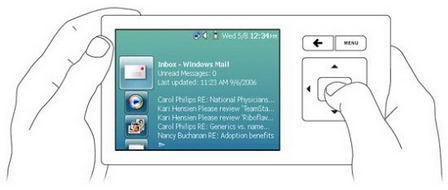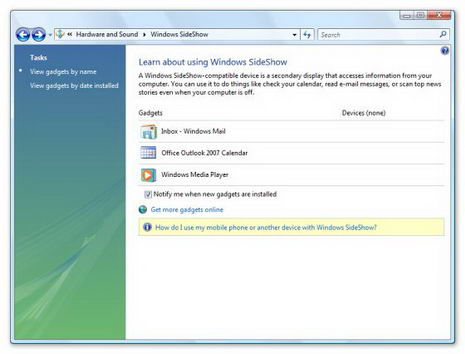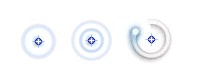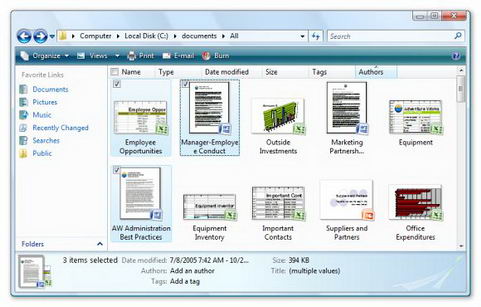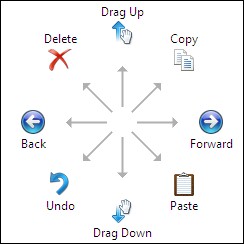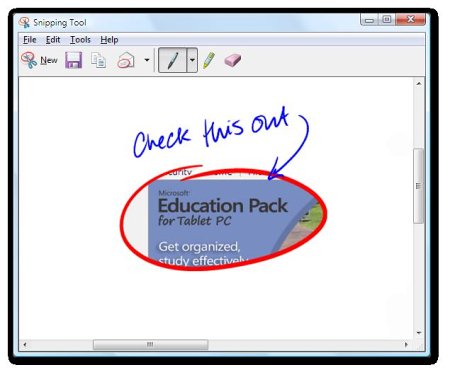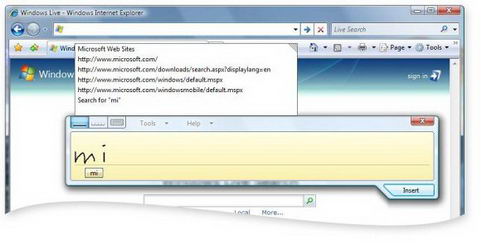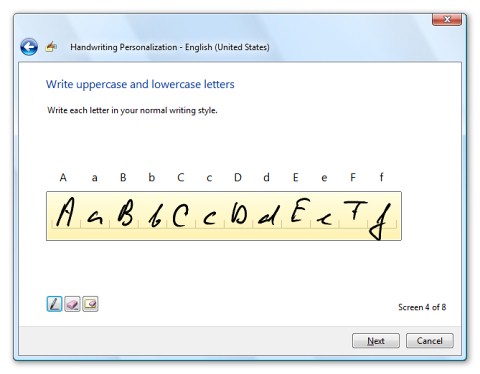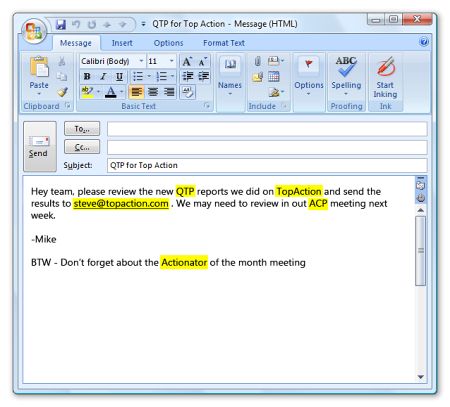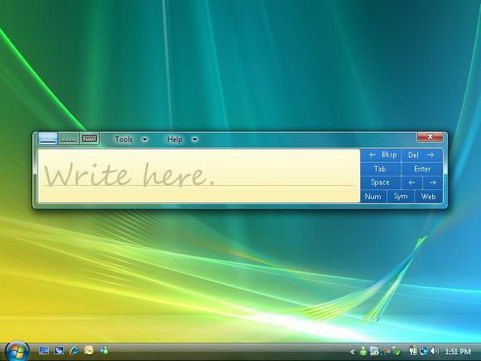- Я работаю с Windows Vista. Часть VIII: работаем с ноутбуком и планшетным ПК
- Windows SideShow
- Windows Vista и планшетный ПК
- Как отключить или включить Windows SideShow в Windows 7 или Vista.
- Windows SideShow — Windows SideShow
- Содержание
- История
- Виндоус виста
- Windows 7
- Обзор
- Платформа разработки
- Принятие рынком
Я работаю с Windows Vista. Часть VIII: работаем с ноутбуком и планшетным ПК





Windows SideShow
Заманчивая идея предоставить возможность прочтения почты, подтверждения места встречи или проверки зарезервированной услуги по образу и подобию отправки SMS-сообщения, не включая ноутбук, носилась в воздухе уже давно. Некоторые производители портативных ПК даже брали инициативу в свои руки и пытались выводить на крышку монитора дополнительный информационный дисплей с какими-то текущими сообщениями, однако дальше разовых акций и ограниченных серий дело не шло – без стандартизации всё глохло на корню.
С выпуском Windows Vista такой стандарт вывода данных наконец-то появился в виде технологии Windows SideShow , поддерживающей вспомогательные дисплеи, встраиваемые производителями оборудования в свои ноутбуки, клавиатуры, мобильные телефоны, пульты дистанционного управления и прочие подобные устройства.
Теперь для просмотра важных данных Windows SideShow использует разновидность тех самых специальных мини-приложений — Gadgets , о которых мы уже говорили в одной из предыдущих статей как о способе вывода на Рабочий Стол дополнительной информации в реальном времени. Такие мини-приложения будут разрабатываться независимыми поставщиками ПО и позволят управлять рядом функций ноутбука или планшетного ПК, во многих случаях независимо от того, включено ли устройство, выключено или находится в режиме сна.
Мини-приложения позволяют эффективно использовать устройства с поддержкой Windows SideShow, например, обеспечивая быстрый просмотр электронной почты или список встреч, воспроизведение музыки. В составе Windows Vista изначально заложен ряд практичных мини-приложений, в том числе для Windows Mail и плеера Windows Media 11, а также отдельное мини-приложение, отображающее индикатор батарей, часы и силу сигнала беспроводной сети. В перспективе Microsoft также планирует выпуск мини-приложений для отображения календаря Microsoft Outlook (будет распространяться с Microsoft Office 2007), чтения новостей в формате RSS, удаленного управления презентациями Microsoft PowerPoint. Впрочем, готовая технология SideShow позволяет партнерам Microsoft разрабатывать такие мини-приложения для своих данных самостоятельно.
Существует три способа использования дисплеев Windows SideShow:
- Кэшированные данные – для просмотра Windows Mail не нужно включать и даже открывать ноутбук, доступ к электронной почте возможен в любой момент времени. Система функционирует за счет того, что Windows SideShow записывает почтовые сообщения во встроенную кэш-память дисплея. Панель управления Windows SideShow можно настроить таким образом, чтобы он периодически (например, раз в час) активировался и автоматически обновлял все мини-приложения. Если устройство Windows SideShow поддерживает формат MP3 или WMA, то воспроизводить музыку из кэша можно без активации системы.
- Уведомления — предоставление важных данных в режиме реального времени, например, о силе сигнала беспроводной сети или о поступлении сообщений ICQ.
- Удаленное управление — если ваш мобильник или пульт ДУ поддерживает Windows SideShow, можно, не переставая управлять телевизором или мультимедийным центром, посмотреть сообщения о поступлении новых событий или проверить электронную почту
Вся персональная информация от мини-приложений Windows SideShow собирается в настройках Панели Управления Windows Vista, в меню Windows SideShow, где можно активизировать и настроить каждое из них. По умолчанию все мини-приложения SideShow после выключены.
Наряду с дополнительными внешними экранами ноутбуков и пультами ДУ мини-приложения могут функционировать в связке с совместимыми мобильными телефонами, цифровыми фоторамками, презентационным оборудованием, клавиатурами и прочей настольной компьютерной периферией.
Несмотря на близкое «родство» ноутбуков и планшетных ПК, для последних под Windows Vista предусмотрен ряд совершенно уникальных специфических настроек и режимов.
Windows Vista и планшетный ПК
К сожалению, планшетные компьютеры так и не стали нашей повседневной реальностью и до сих пор воспринимаются большинством пользователей ПК как некоторая экзотика, к тому же дорогая. Между тем планшетные ПК, благодаря встроенной поддержке пера и сенсорного экрана, возможности рукописного ввода, технологии распознавания рукописного текста, по своей сути достаточно удобные и практичные многофункциональные устройства для автономного решения множества прикладных задач. Можно сказать, что потенциал этих полезных устройств до сих пор толком не раскрыт и, возможно, пик их популярности ещё впереди.
По крайней мере, в Windows Vista поддержка планшетных ПК реализована по полной программе. Например, перо стало удобнее и поддерживает функции, недоступные обычным ноутбукам. Благодаря новому курсору с помощью пера теперь можно выполнять более точные операции, что облегчает обращение с объектами небольшого размера — полосами прокрутки, небольшими значками меню и элементами в области уведомлений на панели задач Windows или в углах окон.
В Windows XP Tablet PC Edition отсутствовала обратная связь и нажав пером объект на экране планшетного ПК, порой возникали сомнения, было ли нажатие достаточно сильным или просто система реагирует слишком медленно. В Windows Vista работа происходит увереннее, поскольку после выполнения операции на экран выводится соответствующий сигнал: на иллюстрации ниже – одиночный щелчок, двойной щелчок и имитация нажатия правой кнопки мышки соответственно.
Также за счет применения так называемых флажков проводника в Windows Vista облегчён выбор нескольких файлов. Если навести перо на несколько файлов, появляется небольшой флажок, позволяющий выбрать нужные файлы, которые затем можно перемещать, копировать и удалять как одну группу.
Ещё одна дополнительная функция пера в Windows Vista — специальные «жесты» (Pen Flicks) для быстрого перемещения или выполнения команд редактирования. К ним относится прокрутка вверх, прокрутка вниз, переход на предыдущую страницу и переход на следующую страницу. Например, чтобы прочитать текст внизу страницы, можно не перетаскивать полосу прокрутки, а воспользоваться «жестом», и окно прокрутится в нужную сторону. Для быстрого редактирования предусмотрены функции копирования, вставки, удаления и отмены. В состав Windows Vista входит учебное пособие, в котором объясняется, как выполнять зарисовки с помощью пера.
В случае поддержки ввода с сенсорного экрана многие стандартные операции можно выполнять запросто с помощью пальца. Можно перемещаться по страницам, управлять элементами экрана и даже набирать тексты. Для облегчения работы с небольшими объектами и изменения размера окон в Windows Vista реализована функция специального указателя касания (Touch Pointer), состоящего из области перетаскивания и области указателя, левой и правой кнопки. Будучи вызван, этот помощник перемещается по экрану непосредственно под пальцем.
Очень интересен новый инструмент Snipping Tool . Теперь для сохранения снимков любого объекта на экране достаточно просто нарисовать пером круг, квадрат или замкнутую линию произвольной формы вокруг этого объекта, после чего можно вручную дописать комментарий и сохранить выделенный фрагмент или отправить его по почте. Если записанное изображение является частью web-страницы, инструмент вырезания автоматически добавляет к нему URL-адрес.
В Windows Vista усовершенствована панель ввода планшетного ПК, позволяющая вводить текст от руки или с экранной клавиатуры. Можно преобразовать написанный вручную фрагмент в текст с помощью панели рукописного ввода или панели ввода знаков, либо использовать экранную клавиатуру, работая с ней как с обычной настольной. Распознавая рукописный ввод и преобразуя его в текст, планшетный ПК под Windows Vista позволяет работать там, где набор на стандартной клавиатуре невозможен — на встречах, во время лекций, интервью и т.п.
Панель ввода планшетного ПК теперь поддерживает новую функцию автозаполнения ( AutoComplete ), что помогает быстрее вводить URL, адреса электронной почты и имена файлов. Принцип действия этой функции аналогичен работе автозаполнения в других программах Microsoft, например, Internet Explorer или Office Outlook.
Корректировать или изменять рукописный текст на панели ввода в В Windows Vista стало проще. Если в Windows XP Tablet PC Edition 2005 для стирания слов и символов нужно использовать Z-образный жест вычеркивания, то в Windows Vista доступны несколько новых жестов, включая перечеркивание, вертикальное вычеркивание М- и W-образной формы, круговое вычеркивание и угловое вычеркивание. Кроме того, стереть рукописный ввод можно с помощью ластика на пере (если он есть).
В некоторых случаях из-за особенностей почерка возникают ошибки при распознавании рукописного текста. В Windows Vista не нужно менять почерк, достаточно специальным образом настроить средство распознавания. Для этого можно предоставить Windows Vista образцы рукописного текста, «научить» средство распознавания своему почерку, а также тому, как избежать конкретных ошибок при анализе написанных этим почерком текстов. Если включить в Windows Vista функцию автоматического обучения, средство распознавания рукописного ввода сможет изучать почерк и словарный запас путем сбора данных об используемых словах и способе их написания. Настройка происходит незаметно и не требует вмешательства со стороны пользователя.
Для английского языка функция автоматического обучения создает уникальный словарь на основе отправленных почтовых сообщений. В него добавляются все новые слова, включая акронимы, профессиональный жаргон и адреса электронной почты. Для дальнейшего улучшения результатов распознавания рукописного ввода словам назначаются приоритеты в соответствии с частотой их использования.
Для восточно-азиатских языков в Windows Vista предусмотрена специальная функция, помогающая преобразовывать рукописный ввод на китайском (традиционное и упрощенное письмо), японском и корейском языках в текст путем запоминания исправлений, вносимых пользователем в символы. Каждое внесенное исправление помогает Windows Vista точнее различать символы, поэтому качество распознавания повышается с течением времени.
Ещё одно усовершенствование, реализованное в Windows Vista – позиционирование закладки панели ввода (The Tablet PC Input Panel Tab). Когда панель ввода закрыта, её ярлычок по умолчанию расположен в левом углу экрана. Для открытия панели ввода достаточно прикоснуться к ярлыку, то же самое – для её свёртывания. Ярлык также можно переместить в любое место экрана обычным перетаскиванием, при этом новая позиция положения ярлыка по горизонтали будет определять расположение панели ввода по горизонтали при следующем открытии.
Разумеется, в Windows Vista предусмотрено составление отчётов об ошибках распознавания рукописного ввода, при этом Vista позволяет отправлять в Microsoft сведения об изменениях, внесенных на панели ввода, это поможет разработчикам идентифицировать распространённые ошибки и повысить точность распознавания в будущих версиях Windows.
Как отключить или включить Windows SideShow в Windows 7 или Vista.
Windows SideShow это технология, которая предоставляет отображаемую информацию с компьютера на различных вспомогательных устройствах, которые могут быть установлены или интегрированы в основной компьютер. Windows SideShow работает, отображая гаджет на Windows SideShow, совместимые устройства, и, следовательно, зависит от службы Windows Gadgets.Тем не менее, информация, такая как электронная почта, календарь, новости, напоминания, фотографии, слайд-шоу и т.д. на удалённом устройстве, даже если настольный компьютер или ноутбук выключен или находится в спящем режиме.
Windows SideShow совместимые устройства не были популярны на рынке, и даже если устройство, которое поддерживает Windows SideShow, Windows 7 или Windows Vista пользователи могут не хотеть связываться и соединяться с SideShow-совместимыми устройствами.
Следуйте по пунктам ниже о том, как отключить или выключить SideShow для Windows:
- Откройте Редактор локальной групповой политики.
- Разверните следующую ветку:
Конфигурация пользователя \ Административные шаблоны \ Компоненты Windows \ Windows SideShow
- Дважды щелкните на опции Выключить Windows SideShow, в правой панели.
- Выберите кнопку Enabled, чтобы отключить и выключить SideShow.
Установите переключатель с ограниченными возможностями или не настроен на разрешение и включите SideShow.
Windows SideShow — Windows SideShow
Windows SideShow (под кодовым названием « Вспомогательный дисплей» ) — это функция Microsoft, представленная в Windows Vista для передачи такой информации, как электронная почта , мгновенные сообщения и RSS-каналы, с персонального компьютера на локальное или удаленное периферийное устройство или дисплей. SideShow был предназначен для улучшения взаимодействия с Windows за счет включения новых сценариев мобильности для платформы Windows и предоставления преимуществ энергосбережения в рамках более широких усилий Microsoft в отношении мобильной инициативы.
SideShow была представлена в 2003 году как функция Windows Vista («Longhorn»), обеспечивающая периферийное понимание информации. Предварительная документация от Microsoft была сосредоточена на ее использовании для предоставления онлайн-информации на внутреннем дисплее мобильного устройства, такого как ноутбук, при поддержке сценариев настольного компьютера ; информацию также можно кэшировать для дальнейшего использования в автономном режиме или в спящем режиме . Microsoft планировала включить в SideShow апплет панели управления и настраиваемую батарею , календарь , электронную почту, беспроводную сеть и Windows Media Player .
SideShow был включен в выпуск Windows Vista в 2006 году, который включал модули для Windows Mail и Windows Media Player, и в конечном итоге охватил другие аспекты платформы Windows и экосистемы Microsoft. Microsoft Office поддержал SideShow с выпуском Microsoft Office 2007 . Microsoft представила поддержку SideShow для Windows CE , Windows Mobile 5.0 и Windows Mobile 6.0 в 2008 году и выпустила модули для таких приложений, как Microsoft Office 2003 , Microsoft PowerPoint , Windows Media Center и Windows Sidebar . SideShow поддерживался с выпуском Windows 7 в 2009 году. С выпуском Windows 8.1 в 2013 году SideShow был прекращен.
Содержание
История
Виндоус виста
Вспомогательные дисплеи были перечислены Microsoft среди других форм информационных индикаторов для персональных компьютеров во время конференции по проектированию оборудования Windows в 2003 году. Функция дополнительного дисплея была позже представлена Microsoft во время WinHEC 2004, где ее планировалось включить в Windows Vista, которая тогда была известна. под кодовым названием «Longhorn». Он был разработан для планшетных ПК и других мобильных устройств, чтобы быстро предоставлять пользователям актуальную информацию и повысить ценность операционной системы Windows в новых мобильных сценариях. Поддержка дополнительного дисплея была включена в число других мобильных функций, запланированных для операционной системы, включая Windows Mobility Center , распознавание речи и Windows HotStart , и была включена в стратегию Microsoft для мобильных ПК. Опытный образец дополнительного устройства отображения был продемонстрирован Intel на конференции Intel Developer Forum осенью 2004 года.
В феврале 2005 года Microsoft объявила, что первая бета-версия Windows Vista под кодовым названием Longhorn будет включать поддержку этой функции; предварительный комплект для разработки программного обеспечения также будет выпущен одновременно с операционной системой. На WinHEC 2005 Microsoft представила подробную информацию о платформе разработки SideShow и обсудила новые сценарии, поддерживаемые этой технологией. Прототипы также были произведены несколькими производителями оригинального оборудования (OEM) и представлены на конференции. Microsoft представит подробности годом позже на WinHEC 2006, где также было показано дополнительное оборудование.
Windows Vista была выпущена в производство 8 ноября 2006 г. и включает в себя два гаджета SideShow, одно для Windows Mail и одно для Windows Media Player . Microsoft Office 2007 , выпущенный в производство в тот же день, что и Windows Vista, включал гаджет календаря Outlook 2007 для SideShow.
Windows 7
В Windows 7 Microsoft представила поддержку нескольких пользователей для гаджетов, повысила надежность и отказоустойчивость API-интерфейсов SideShow для гаджетов на нескольких устройствах, увеличила пропускную способность асинхронной обработки и обновила интерфейс панели управления SideShow с такими изменениями, как более заметная ссылка на настройки и введение в подсказке описаний для гаджетов.
Обзор
Дисплеи Windows SideShow могут быть встроены как часть самого устройства или как отдельный компонент. Примеры включают электронный визуальный дисплей, интегрированный как часть клавиатуры , или цифровые фоторамки, которые могут принимать информацию по беспроводной сети ; беспроводные устройства подключаются к персональному компьютеру с помощью технологий беспроводной сети, включая Bluetooth и Wi-Fi ; производители могут также производить съемные дисплеи. Устройства Sideshow отображают различную информацию, такую как контакты , встречи в календаре , электронная почта, карты , RSS-каналы, и могут служить индикаторами для системной информации, такой как срок службы батареи и мощность беспроводной сети. Microsoft опубликовала документацию, в которой предлагаются дополнительные возможности использования устройств SideShow, например, возможность передавать информацию и уведомления, полученные с компьютера, по телевизорам и телевизионным приставкам , а также возможность служить вторым экраном для компьютерных игр и их содержимого (например, , статистика персонажей или карты), а также для включения новых сценариев многозадачности во время игры.
SideShow имеет интеграцию с функцией гаджета рабочего стола Windows в Windows Vista и Windows 7, что позволяет одному гаджету одновременно работать на рабочем столе пользователя, передавая данные между устройствами.
SideShow использует инфраструктуру переносных устройств Windows для связи с устройствами; при просмотре в Проводнике файлов как портативном устройстве пользователи также могут настраивать файлы, включенные как часть дополнительных дисплеев, и взаимодействовать с ними. Вспомогательные дисплеи появляются в диспетчере устройств и интегрируются с технологией обнаружения функций Windows Vista .
Платформа разработки
Гаджет, разработанный для SideShow, написан путем программирования для интерфейса прикладного программирования Windows SideShow Platform — API на основе COM, представленного в Windows Vista, на основе собственного кода . Удалось API для .NET Framework разработчиков также был выпущен корпорацией Майкрософт, и включает в себя шаблоны разработки для Visual Studio 2005 и Visual Studio 2008 . Чтобы помочь в разработке гаджетов, Microsoft выпустила симулятор SideShow, который имитирует функциональность устройства, совместимого с SideShow, тем самым позволяя разработчикам тестировать внешний вид и функциональность гаджетов, не требуя физического оборудования.
Устройства для Windows SideShow имеют другие аппаратные характеристики, чем такие устройства, как мобильные телефоны или КПК . У первых есть собственный процессор; им не нужно полагаться только на подключение к компьютеру для обработки задач. Существуют сетевые и автономные возможности, которые позволяют устройству запускать более крупные компоненты на подключенном компьютере. В следующем списке представлены типичные типы и технологии отображения устройств.
| Тип устройства | Описание |
|---|---|
| Улучшенный дисплей | Отображает полноцветное содержимое, включая текст и изображения, например, устройство, на котором выполняется код визуализации Microsoft для .NET Micro Framework . |
| Однострочный дисплей | Может отображать одну или две строки текста, но не поддерживает изображения. |
| Прикрепленный дисплей, крышка сверху | Расположен на корпусе ПК (ноутбука, настольного компьютера или сервера), например, на верхней части крышки портативного компьютера или на передней панели медиацентра. |
| Удаленный дисплей | Расположен вне ПК и разговаривает с ПК по проводному или беспроводному сетевому протоколу. |
Аппаратно-зависимые собственные приложения, обеспечивающие мультимедийные возможности, такие как воспроизведение аудио и видео, к которым можно получить доступ через пользовательский интерфейс SideShow, требуют SDK от поставщика конкретной платформы. Например, Nvidia предоставляет платформу Preface, которая включает такие возможности, как кодирование-декодирование MP3 , AAC , MPEG-4 и другие форматы цифровых медиа.
Принятие рынком
Некоторые OEM-производители приняли SideShow.
В 2007 году Asus анонсировала W5Fe, ноутбук с полноцветным 2,8-дюймовым дисплеем SideShow на передней панели.
В 2006 году, после презентации на WinHEC , 7-дюймовые и 10-дюймовые цифровые фоторамки «Momento» были выпущены их разработчиком, A Living Picture, и обеспечивали функциональность Sideshow через Wi-Fi. Впоследствии они были проданы i-mate вместе с его сервисом изображений Momento Live, а в 2009 году были закрыты.
В октябре 2007 года Dell выпустила XPS 420 с устройством Sideshow на верхней передней части машины. Он не получил широкого распространения, нашел мало применения и был незаметно отброшен, когда год спустя вышел XPS 430.
1 февраля 2010 года Ikanos Consulting анонсировала Threemote, набор продуктов, совместимых с Windows SideShow, для встраиваемых платформ, включая Windows Mobile , Google Android и Kopin Golden-i. Threemote, похоже, не поддерживается и был недоступен в Android Market в течение некоторого времени с сентября 2011 года, а также не был доступен для Windows Mobile. В записи в блоге в апреле 2010 года технический директор Ikanos consulting сказал, что Sideshow не умер, а Threemote «кипит».
7 февраля 2012 года Крис Джеймс выпустил «MS Sideshow Device», реализацию устройства Windows Sideshow для Android .
Microsoft прекратила выпуск галереи Sideshow. Дубликат содержимого галереи интермедий доступен в галерее гаджетов боковой панели Windows.
С выходом Windows 8.1 Microsoft прекратила поддержку этой технологии и удалила поддержку устройств SideShow из операционной системы.